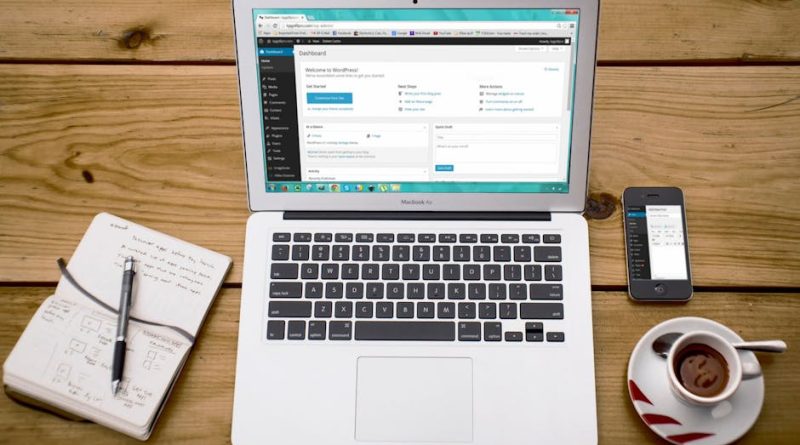Skab din perfekte WordPress-menu på få minutter
WordPress-menuen er opbygget af forskellige elementer, som du skal have styr på for at kunne oprette en effektiv og brugervenlig menu. Menuen består af menupunkter, som kan indeholde underpunkter. Hvert menupunkt har en titel, som er det, brugeren ser i menuen, og en URL, som bestemmer, hvor linket fører hen. Derudover kan du tilføje ikoner, beskrivelser og andre attributter til dine menupunkter for at gøre menuen mere indbydende og informativ. Ved at forstå menuens opbygning kan du skræddersy den præcis, som du ønsker det, og skabe en professionel og intuitiv navigation for dine brugere.
Vælg den rette menustruktur for dit website
En velstruktureret menu er afgørende for at give dine brugere en god oplevelse på dit website. Overvej nøje, hvilke sider du ønsker at fremhæve i din menu, og hvordan de bedst organiseres. En WordPress menu giver dig mulighed for at oprette en intuitiv og brugervenlig navigation, som hjælper dine besøgende til at finde rundt på dit website. Tænk over, om din menu skal have underpunkter, eller om en mere simpel struktur er mere passende. Uanset hvad du vælger, er det vigtigt, at din menustruktur afspejler dit websites indhold og giver dine brugere en klar og logisk vej gennem dit website.
Sådan opretter du en ny menu fra bunden
For at oprette en ny menu fra bunden, skal du først gå til WordPress-administrationen og klikke på “Udseende” i venstre menu. Vælg derefter “Menuer” for at åbne menuhåndteringen. Klik på “Opret en ny menu” og giv din nye menu et navn. Tilføj derefter de ønskede sider, indlæg eller brugerdefinerede links til menuen ved at klikke på de relevante elementer i venstre side og derefter klikke på “Tilføj til menu”. Når du er færdig, kan du justere rækkefølgen og hierarkiet af dine menupunkter ved at trække og slippe dem. Husk at gemme dine ændringer, før du forlader siden. En Webhosting til din online tilstedeværelse er nødvendig for at gøre din WordPress-side tilgængelig på internettet.
Tilføj sider, indlæg og brugerdefinerede links
For at tilføje sider, indlæg og brugerdefinerede links til din WordPress-menu, skal du først gå til Udseende > Menuer i WordPress-administrationen. Her kan du vælge de elementer, du ønsker at inkludere i din menu. Klik på fanen ‘Sider’ for at tilføje sideindhold, fanen ‘Indlæg’ for at tilføje blogindlæg, og fanen ‘Brugerdefinerede links’ for at tilføje eksterne links. Marker de elementer, du ønsker at have i din menu, og klik derefter på ‘Tilføj til menu’ for at føje dem til din menu-struktur. Når du er tilfreds, kan du gemme ændringerne og se din nye, tilpassede menu på dit website.
Organiser og omstrukturér din menu
At organisere og omstrukturere din WordPress-menu er en vigtig del af at skabe en brugervenlig og overskuelig webside. Først og fremmest bør du gennemgå dine eksisterende menupunkter og vurdere, om de stadig er relevante og placeret optimalt. Overvej at gruppere relaterede sider sammen for at gøre navigationen mere intuitiv. Du kan også justere rækkefølgen af dine menupunkter, så de mest centrale sider er lettere tilgængelige. Husk, at en velstruktureret menu ikke blot forbedrer brugeroplevelsen, men også kan have en positiv indvirkning på din hjemmesides søgemaskineoptimering.
Tilpas menuens udseende og funktionalitet
Når du har oprettet din WordPress-menu, kan du nemt tilpasse dens udseende og funktionalitet. Start med at vælge den ønskede menuplacering, f.eks. øverst på siden eller i sidebjælken. Juster derefter menuens typografi, farver og størrelser via WordPress’ indstillinger for menuer. Du kan også tilføje ikoner, pil-symboler eller andre visuelle elementer for at gøre menuen mere indbydende. Derudover kan du aktivere avancerede funktioner som dropdown-menuer eller mobile-optimerede layouts for at forbedre brugeroplevelsen på tværs af enheder.
Gør din menu mobil-venlig
En mobil-venlig menu er afgørende for at give dine brugere en god oplevelse på din WordPress-hjemmeside. Sørg for at menuknapperne er store nok til at være nemme at trykke på, selv på små skærme. Overvej også at bruge en såkaldt “hamburger-menu”, som er en ikon med tre vandrette streger, der åbner menuen, når den trykkes. Dette sparer plads på skærmen og gør navigationen mere intuitiv på mobile enheder. Husk desuden at teste din menu på forskellige enheder for at sikre, at den fungerer optimalt på tværs af platforme.
Brug avancerede menuindstillinger
Ved at udnytte de avancerede menuindstillinger i WordPress kan du tilpasse din menu endnu mere. Du kan f.eks. skjule bestemte menupunkter for visse brugerroller, tilføje CSS-klasser til dine menuelementer eller angive en særlig CSS-position. Disse indstillinger giver dig mulighed for at optimere din menu, så den passer perfekt til dit website og dine brugeres behov.
Optimér din menu for bedre brugervenlighed
En velstruktureret og brugervenlig menu er afgørende for at give dine besøgende en god oplevelse på din WordPress-hjemmeside. Overvej at gruppere relaterede sider sammen, så brugerne nemt kan finde det, de leder efter. Undgå for mange undermenulag, da dette kan gøre navigationen forvirrende. Brug desuden tydelige og beskrivende menunavne, så brugerne hurtigt forstår, hvor de befinder sig på dit website. Slutteligt bør du teste din menu på forskellige enheder for at sikre, at den fungerer optimalt på både desktop og mobile enheder.
Vedligehold og opdatér din menu løbende
Det er vigtigt at vedligeholde og opdatere din WordPress-menu løbende. Ændringer i dit website eller i dine sideindhold kan betyde, at du skal justere din menu for at holde den relevant og opdateret. Gå regelmæssigt igennem din menu og sørg for, at alle links fungerer korrekt og fører brugerne til de rigtige sider. Overvej også at ændre rækkefølgen af menupunkter eller tilføje nye, hvis dit indhold ændrer sig over tid. En velstruktureret og vedligeholdt menu giver brugerne en optimal oplevelse og hjælper dem med at navigere rundt på dit website.